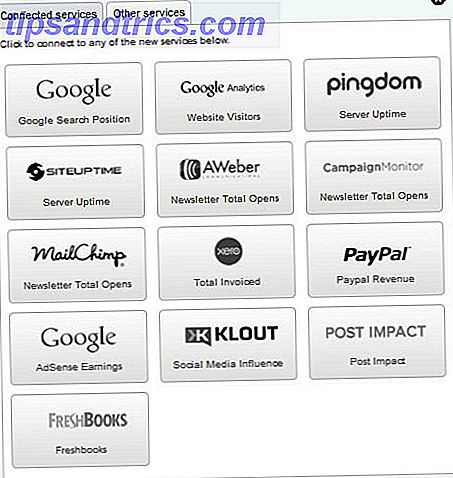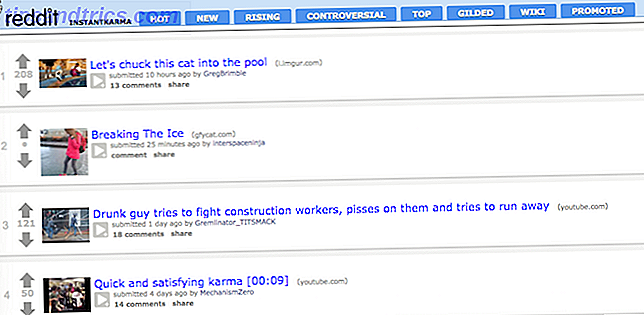Der viel erwartete OmniFocus 2 ($ 39, 99) hat seinen großen Auftritt mit einem überarbeiteten, saubereren Design und optimierten Abschnitten zum Verwalten und Überprüfen von Projekten, Aufgaben und markierten Elementen.
Vor ein paar Jahren habe ich das ursprüngliche OmniFocus aufgegeben, weil es mir zu kompliziert für das war, was ich brauchte. Ich verwende derzeit die kürzlich überprüfte Guided Ways '2Do für Mac und iOS Übernehmen Sie die Kontrolle über Aufgaben und Aufgaben Mit dem leistungsstarken 2Do für Mac & iOS Übernehmen Sie Aufgaben und Aufgaben mit dem leistungsstarken 2Do für Mac & iOS Ein leistungsfähiges Takemanagement Die Anwendung ist der beste Weg, um Ihre Aufgaben und Projekte auf dem neuesten Stand zu halten. 2Do ist einer der robustesten plattformübergreifenden Organisatoren für Mac, iOS und Android. Lesen Sie mehr, aber das elegante Redesign von OmniFocus 2 lässt mich fragen, ob ich zur umgestalteten Version wechseln sollte.
OmniFocus 2 wird sowohl als Standardversion (39, 99 US-Dollar) als auch als Pro-Version (79, 99 US-Dollar) mit einem 14-tägigen Testdownload zum Wechseln zwischen den beiden Versionen (in der Menüleiste OmniFocus> Kostenloser Testmodus) zum Vergleichen der Unterschiede angeboten. Sie können die Standardversion auch im Mac App Store erwerben und später auf die Pro-Version aktualisieren.
Eine komplett neu gestaltete Benutzeroberfläche
Ich war immer etwas verwirrt, wenn ich die vorherige Version von OmniFocus (Screenshot unten) mit seinen zahlreichen Dropdown-Menüs und Optionen zum Anzeigen und Verwalten von Eingaben verwendete. Außerdem war die Anwendung weniger attraktiv und unübersichtlicher als andere Lösungen wie Things und 2Do.
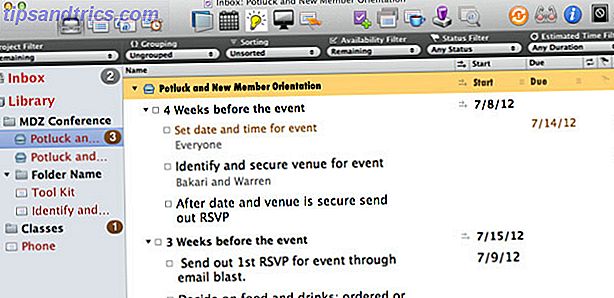
Wenn Sie das neue flache Design von iOS 7 bevorzugen 10 Fantastische Drittanbieter-Apps und ihre iOS 7-Updates 10 Fantastische Drittanbieter-Apps und ihre iOS 7-Updates Unser kürzlich veröffentlichter iOS 7-Leitfaden bringt Sie auf dem neusten Stand der Dinge check out, und heute werde ich zehn meiner Lieblings-Apps und ihre neuen Redesigns und ... Read More, Sie werden in Ehrfurcht vor OmniFocus 2 teilen. Alle Symbole und Schaltflächen ergänzen einander, und die fünf Standard-sichtbaren Abschnitte oder sogenannte Perspektiven (Posteingang, Projekte, Kontexte, Prognose, Markieren, Überprüfen) erleichtern das Auffinden und Verwalten von Aufgaben und anderen Elementen.

Hinzufügen von Projekten und Aufgaben
Im Allgemeinen besteht die Verwaltung von Aufgaben in OmniFocus aus Projekten und sogenannten "Kontext" -Etiketten, die auf dem Task-Management-System "Getting Things Done" (GTD) basieren. Ich bin kein Benutzer der GTD-Methode, aber der Hauptunterschied zwischen Projekten und Kontexten besteht darin, dass Projekte aus mehreren Aktionen oder Aufgaben bestehen, die mehrere Wochen oder Monate benötigen, während einem oder mehreren Kontexten Aktionen, Projekte zugewiesen werden können und Gruppen, die angeben, wo oder mit wem eine Aktion durchgeführt werden soll, z. B. ein Lebensmittelgeschäft, ein Büro, ein Kunde, eine E-Mail oder ein Computer.
Im neuen OmniFocus basieren Projekte auf drei Arten von Aktionen:
- Parallele Aktionen: können in keiner bestimmten Reihenfolge ausgeführt werden, z. B. eine Liste der zu lesenden Bücher.
- Sequenzielle Projekte: Mehrere Aktionen müssen in einer bestimmten Reihenfolge ausgeführt werden, z. B. beim Lackieren Ihrer Garage.
- Einzelaktionen: Eine Liste mit lose zusammenhängenden Aktionen, z. B. routinemäßige Hausarbeiten oder eine Einkaufsliste.
Wenn Sie ein neues Projekt erstellen, macht es OmniFocus einfach, die Return-Taste zweimal zu drücken, um eine neue Aktion zu erstellen, und ein Projekt kann sogar in den fokussierten Modus versetzt werden, wodurch alle anderen Projekte ausgeblendet und sogar in einem separaten Fenster geöffnet werden.
Besonders gefällt mir, wie Projekte als aktiv, in Wartestellung, abgeschlossen oder gelöscht gekennzeichnet werden können. Sie können natürlich ein Projekt komplett löschen, aber es ist großartig, dass ein Projekt (wie ein Workshop, den Sie zwei- oder dreimal im Jahr machen) mit all seinen Aktionen als abgeschlossen markiert, ausgeblendet und dann als unvollständig gekennzeichnet werden kann, wenn Sie es benötigen nochmal. Wenn Sie auf die Schaltfläche " Ansicht" in der Symbolleiste klicken, können Sie OmniFocus so einstellen, dass alle abgeschlossenen und gelöschten Objekte und Projekte oder nur die aktiven Elemente angezeigt werden.

Wenn es darum geht, Aktionen hinzuzufügen, ist es ziemlich einfach. Klicken Sie auf die neue Aktionsschaltfläche und fügen Sie einen Titel hinzu, weisen Sie ein "aufgeschobenes" oder Fälligkeitsdatum zu und weisen Sie das Element einem Projekt und / oder Kontext zu. OmniFocus enthält wie auch 2Do und Things eine Funktion für die Schnelleingabe, mit der Artikel und ausgewählte Ausschnitte aus Mail und anderen Anwendungen außerhalb von OmniFocus erstellt werden können.
Im Gegensatz zu 2Do muss OmniFocus leider gestartet werden, um die Quick Entry-Funktion nutzen zu können. Auf der anderen Seite enthält 2Do keine Ausschneidefunktion wie OmniFocus, die den ausgewählten Ausschnitt in das Titelfeld des Eingabefeldes legt.

Wie bei 2Do können Sie die Tabulatortaste verwenden, um zwischen den einzelnen Feldern im Feld "Schnelleingabe" zu wechseln. Dies bedeutet, dass Sie einen Eintrag erstellen können, ohne die Maus zu verwenden.
Wie Sie vielleicht erwarten, können Sie den Aktionselementen auch Notizen hinzufügen und wiederkehrende geschätzte Daten zuweisen. Sie können Dateien auch an Aktionen anhängen und verknüpfen und sie in einem Anlagenlistenfenster ( Fenster> Anlagenliste ) anzeigen . Aber aus irgendeinem Grund werden Anhangsdateien nicht im Fenster angezeigt, wenn ich sie öffne. Mit 2Do können Bild- und Audiodateien in Objekte eingebettet werden, anstatt nur Anhänge zu sein.
Zusammenhänge verstehen
Kontexte können aus projektbezogenen Aufgaben oder Aktionen und eigenständigen Elementen bestehen, oder sie können für alles sein, was Sie möchten. So können Sie beispielsweise einen Kontext für alle Ihre E-Mail-bezogenen Elemente erstellen, obwohl diese zu verschiedenen Projekten gehören. Beim Schreiben von E-Mails könnten Sie mehrere E-Mail-ähnliche Aufgaben zur gleichen Zeit abbrechen. Ein weiterer Kontext könnte für alle Besorgungen sein, die Sie machen müssen.

Die Kontexte kommen insbesondere bei der iOS-Version von OmniFocus zum Tragen, die die Standortalarmfunktion enthält. Einrichten von Standortwarnungen in iPhone-Erinnerungen Einrichten von Standortwarnungen in iPhone-Erinnerungen Legen Sie standortbasierte Warnungen mithilfe der iOS-Erinnerungs-App fest und vergessen Sie nie Brot kaufen oder ein Paket immer wieder abholen. Weitere Informationen finden Sie in der integrierten Erinnerungs-App.
Noch mehr Funktionen
OmniFocus enthält andere "Perspektiven" -Bereiche zum Filtern gekennzeichneter Elemente und Elemente, die zur Überprüfung zugewiesen wurden. Die Prognoseperspektive bietet eine Liste der anstehenden verschobenen und fälligen Daten sowie Ereignisse, die Ihrem Standard-Mac-Kalender zugewiesen sind.
Wie bei der vorherigen Version von OmniFocus können benutzerdefinierte Perspektiven basierend auf zugewiesenen Filtern und Fokussen erstellt werden. Hier kommt die Pro-Version ins Spiel, die auch AppleScript-Unterstützung beinhaltet.

Zum Glück können Sie mit OmniFocus 2 auch ein Standard-Defer-Datum und eine Standarduhrzeit für neue Objekte zuweisen. Die OmniFocus-Einstellungen umfassen weitere Einstellungen für die standardmäßige Unterstützung von Mavericks-Benachrichtigungen, neue Projekteinstellungen und Synchronisierungseinstellungen mit Ihren anderen Mac- und iOS-Geräten, auf denen OmniFocus ausgeführt wird.
Es gibt noch viel mehr über OmniFocus 2 zu lernen, und OmniGroup produzierte und veröffentlichte ein kostenloses Handbuch im iTunes Buchladen.
Einen Test wert Download
Die Pro-Version von OmniFocus 2 enthält die Funktion zum Erstellen benutzerdefinierter Perspektiven und zum Konfigurieren der Seitenleiste zum Anzeigen der gewünschten Perspektiven. Es enthält außerdem eine einzige Projektfokusfunktion, die alle anderen Projekte und Aktionen verbirgt, und AppleScript-Unterstützung, um allgemeine Aufgaben und andere Funktionen von OmniFocus zu automatisieren.
OmniFocus ist definitiv den kostenlosen Test-Download wert, obwohl viele neue potentielle Benutzer wie ich vielleicht zögern, die Kosten für den Wechsel von ihrer aktuellen Task-Management-Lösung aufzuteilen. Die Pro-Version von OmniFocus 2 ($ 79, 99) ist ziemlich teuer, und iOS-Versionen sind separat für iPad (39, 99 $) und iPhone (19, 99 $) verkauft.
Lassen Sie uns wissen, was Sie von OmniFocus 2 halten, und was Sie an und nicht mögen, ist ein totales Redesign.